起きてみたら・・・・・寒!!
もう、冬 ><って感じです・・・← 今更ww
下記は、
samba構築時の一連のメモです。
内容:
①アカウント作成
②sambaへアカウント作成
③共有用フォルダ作成
④samba.confにフォルダ登録作成
⑤sambaの再起動
①アカウント作成
Sambaは、「Linux」、「Samba」両方にアカウントが必要
・-s /bin/false
をつけることで、「Linux」側にアカウント登録はするが、その他無駄な処理をしなくする。
useradd "user_name" -p "pass" -s /bin/false
usermod -g
②sambaへアカウント作成
sudo smbpasswd -L -a
//??メモにあったのでとりあえず・・
//??メモにあったのでとりあえず・・
sudo smbpasswd -L -e
・一覧確認
pdbedit -L
・削除例
pdbedit -x "user_name"
userdel -r
・sambaアカウント情報
pdbedit -v
・現在のアカウントのグループ
groups
・グループの登録?
groupadd "groups_name"
・コマンドではなく、直書きでgroup設定??
vi /etc/group
③共有用フォルダ作成
・/var/samba/public_samba
・chmod chownで設定
・chmod chownで設定
④samba.confにフォルダ登録作成
・@"groups_name" に所属しているアカウントからのアクセスを許す
・valid "user_name" ,"user_name2"ここに記載したユーザからのアクセスを許す
vi /etc/samba/smb.conf
[public_samba]
comment = Public_For_Samba
path = /var/samba/public_samba
; path = /samba/public_e
public = yes
writable = yes
printable = no
create mode = 0777
directory mode = 0777
share modes = yes
valid users = @"groups_name"
; valid users = "users_name" ,"users_name2"
; 共有ディレクトリのごみ箱機能追加(ここから)
vfs objects = recycle
recycle:repository = ../.recycle
recycle:keeptree = no
recycle:versions = yes
recycle:touch = no
recycle:maxsize = 0
recycle:exclude = *.tmp ~$*
comment = Public_For_Samba
path = /var/samba/public_samba
; path = /samba/public_e
public = yes
writable = yes
printable = no
create mode = 0777
directory mode = 0777
share modes = yes
valid users = @"groups_name
vfs objects = recycle
recycle:repository = ../.recycle
recycle:keeptree = no
recycle:versions = yes
recycle:touch = no
recycle:maxsize = 0
recycle:exclude = *.tmp ~$*
⑤sambaの再起動
/etc/rc.d/init.d/smb restart
/etc/rc.d/init.d/nmb restart
以上です。
























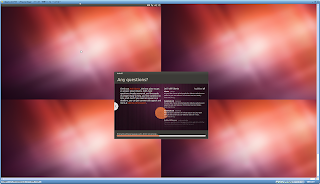








 い
い


















